在使用Win7系统过程中,有时候可能会遇到打印机驱动无法删除的问题,这会影响到打印设备的正常使用。本文将为您提供Win7系统解决打印机驱动无法删除问题的方法,让您能够顺利解决问题,确保打印设备的正常工作。
操作步骤:
1、按“Win+R”打开运行,输入“services.msc”命令后按回车打开服务。
2、在右侧将“printspooler”服务单击右键,选择“停用”。
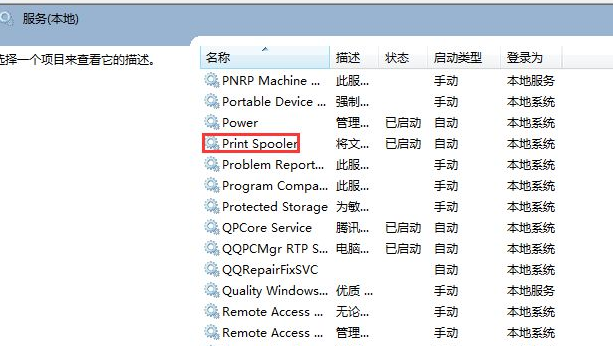
3、打开C:\Windows\System32\spool\PRINTERS目录,将里面所有的文件删除。
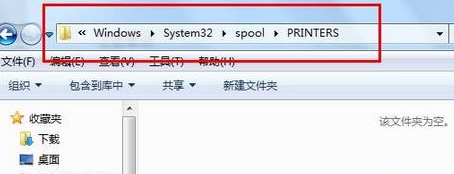
4、切换到服务界面,重新启动“printspooler”服务。
5、点击【开始菜单】——【设备和打印机】。
6、在需要删除的打印机上单击右键,选择属性,切换到“驱动程序”选卡,在下面点击“删除”
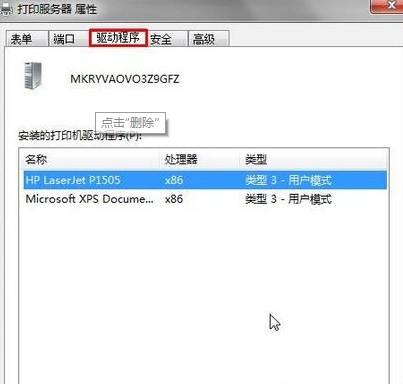
7、选中“删除驱动程序和驱动程序包”点击“确定”即可解决!
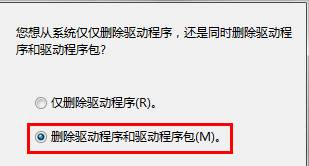
以上就是电脑打印机驱动正在使用无法卸载的解决方法了,有遇到此问题的用户,可参照以上方法进行解决。
郑重声明:本文由网友发布,不代表盛行IT的观点,版权归原作者所有,仅为传播更多信息之目的,如有侵权请联系,我们将第一时间修改或删除,多谢。
